Calibrer facilement son écran sans sonde
publié le 23/06/2023

Votre moniteur vous renvoie une image terne et floue ? Vous êtes un utilisateur exigeant ou un fan de photoshop et d’illustrator et vous souhaitez que votre écran rende les vraies couleurs que vous utilisez dans vos réalisations ?
Pas de panique, Windows 7 intègre nativement un outil d’étalonnage d’écran pour régler simplement et rapidement votre moniteur.
Et si cela ne vous suffit pas, nous vous proposons de télécharger un profil colorimétrique réalisé avec une sonde professionnelle et adapter à votre écran CRT ou LCD.
Etalonner les couleurs de votre écran sous Windows Seven
Pour accéder à l’outil d’étalonnage d’écran de Windows 7 saisissez « calib » dans le champ de recherche du menu Démarrer.
Vous pouvez également y accéder par le biais du Panneau de configuration en cliquant sur Apparence et personnalisation / Affichage / Etalonner les couleurs.
Cliquez sur Etalonner les couleurs de l’écran et positionnez la fenêtre sur le moniteur à calibrer puis réinitialisez-le dans ses paramètres d’usine, en pressant les boutons situés à sa base.
Suivez alors les étapes de l’assistant, en corrigeant si nécessaire la luminosité et le contraste. Vous améliorerez sa qualité d’affichage de manière significative.
Utiliser un profil colorimétrique pour calibrer votre moniteur
Pour régler encore plus finement votre écran, vous avez aussi la possibilité d’installer un profil colorimétrique prêt à l’emploi mis à disposition gratuitement par le site Focus Numérique.
Sélectionnez votre moniteur dans la liste et procédez au téléchargement puis à l’installation du profil correspondant. Il s’agit d’un fichier .icc qui a été composé à l’aide d’une sonde de calibration d’écran professionnelle.
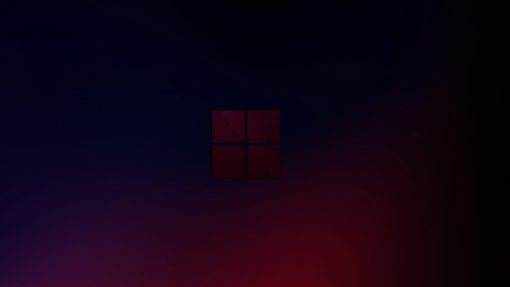
Il n'y a pas de commentaires pour le moment. Soyez le premier à participer !